
为什么一键重装系统后PE系统进不去了?许多用户在电脑出现一些问题的时候经常会进行系统重装,而且大部分用户都会选择一键重装系统,使用完后就遇到了这个问题,今天小编就带着大家一起来看看怎么解决吧!
问题分析:
一键重装系统无需用户手动进入到PE系统中,用户只需要选择好需要的系统,等待系统自动下载安装即可。
怎么进入PE系统?
一、U盘启动盘制作
1、进入工具后,在最上方选择U盘启动,保留默认的格式,点击开始制作。


2、工具会自动提示是否开始制作。注意:制作工具将会清理U盘中所有的数据且不可恢复,请提前存储U盘中重要数据文件。

3、等待U盘制作完毕。
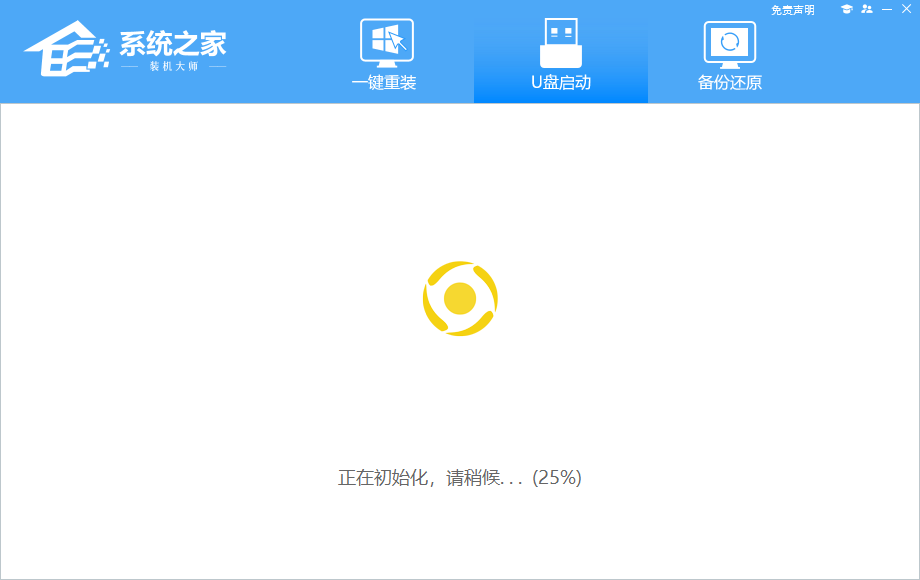
4、U盘制作完毕后,工具会进行提示,并且显示当前电脑的开机U盘启动快捷键。

5、制作完毕后,需要测试当前U盘启动盘是否制作完成。需要点击 右下方模拟启动-BIOS启动。
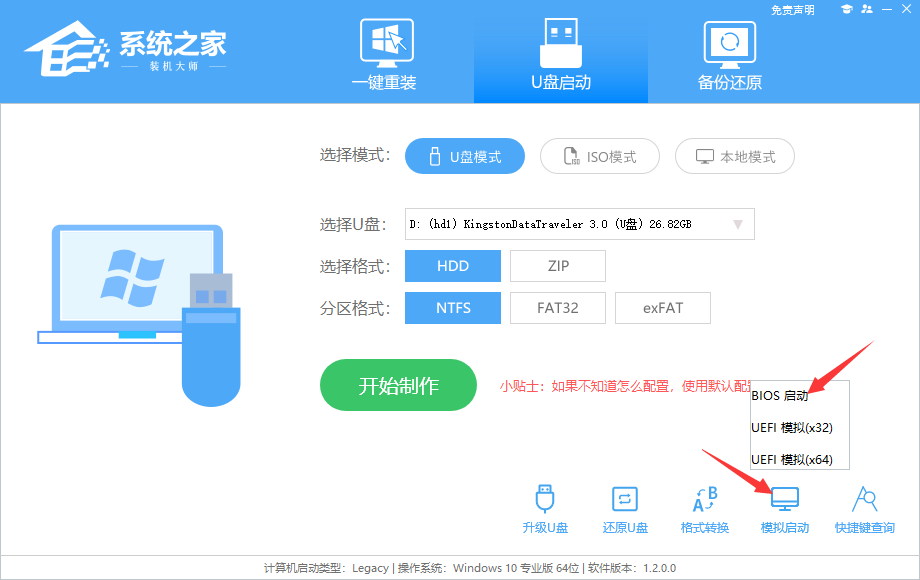
6、稍等片刻,成功显示此界面则为成功。
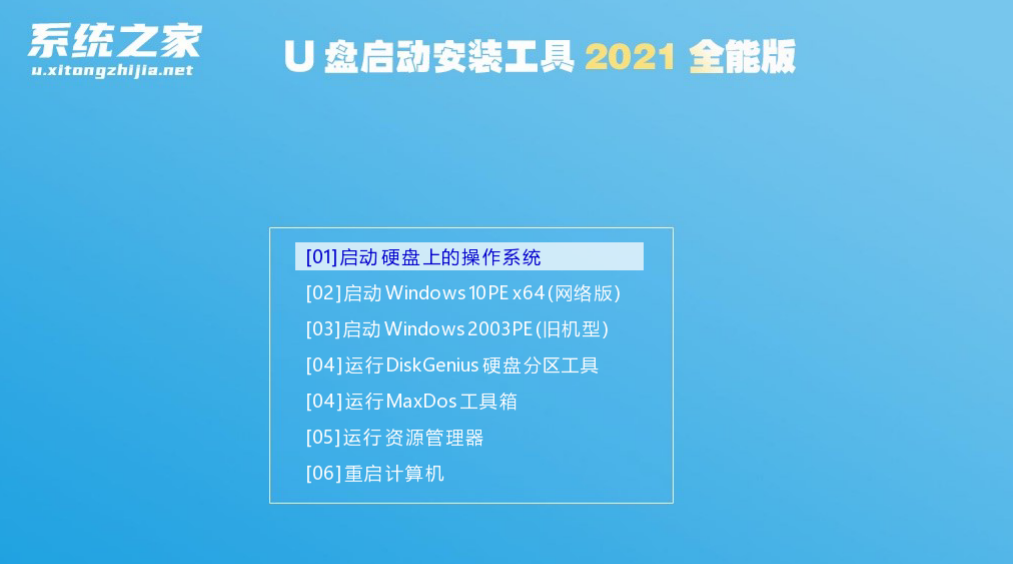
二、进入PE系统
1、查找自己电脑主板的U盘启动盘快捷键。

2、U盘插入电脑,重启电脑按快捷键选择U盘为第一启动项。进入后,键盘↑↓键选择第二个【02】启动Windows10PEx64(网络版),然后回车。

3、即可成功进入PE系统。


 支付宝扫一扫
支付宝扫一扫 微信扫一扫
微信扫一扫



.png)
.png)
.png)

.png)

